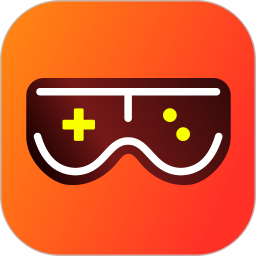win10系统不显示磁盘盘符的解决方法:
1、首先鼠标右键点击Win10系统桌面此电脑图标,在右键菜单中点击:管理,在打开的计算机管理窗口,点击左侧的磁盘管理。
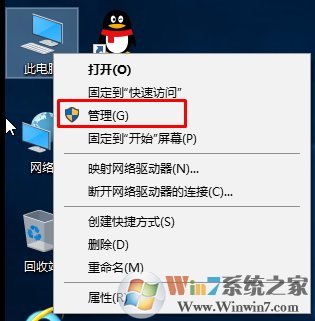
2、稍等一下,右侧窗口会显示系统磁盘的详细信息,我们找到没有盘符的移动硬盘,右键点击,在右键菜单中点击:更改驱动器号和路径(C)。
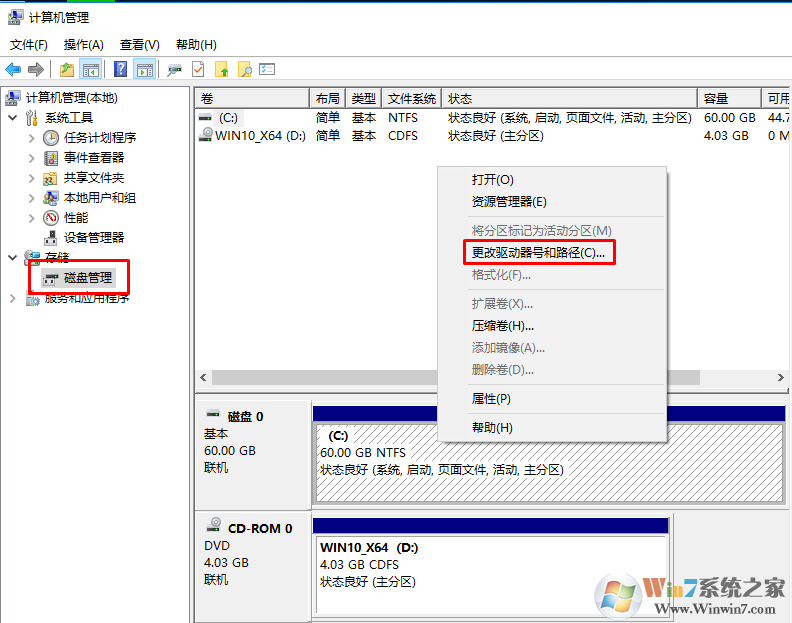
3、在打开的更改驱动器号和路径对话框中,点击添加。
4、在添加驱动器号或路径对话框中,点击小勾选择驱动器号为C,再点击确定。
5、点击确定以后,这个没有盘符的移动硬盘显示了盘符:C,退出计算机管理。
6、打开资源管理器,我们可以看到,移动硬盘已经在资源管理器中显示。
以上就是Win10系统不显示磁盘盘符的解决方法了,你可以用同样的办法给D、E、F加上盘符,希望可以帮到大家。